https://apidocs.bithumb.com/reference/%EB%A7%88%EC%BC%93%EC%BD%94%EB%93%9C-%EC%A1%B0%ED%9A%8C
1. HTTP 모듈 추가
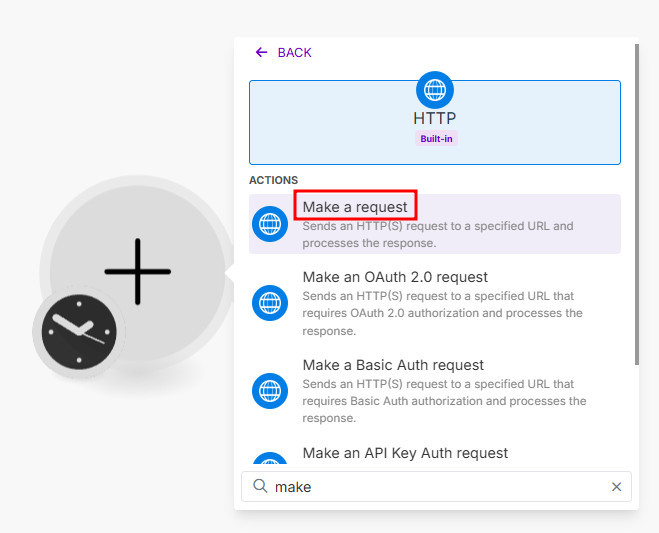
2. 요청(Request) 정보 입력
- 요청주소(URL) : https://api.bithumb.com/v1/market/all
- 요청방식(Method) : GET
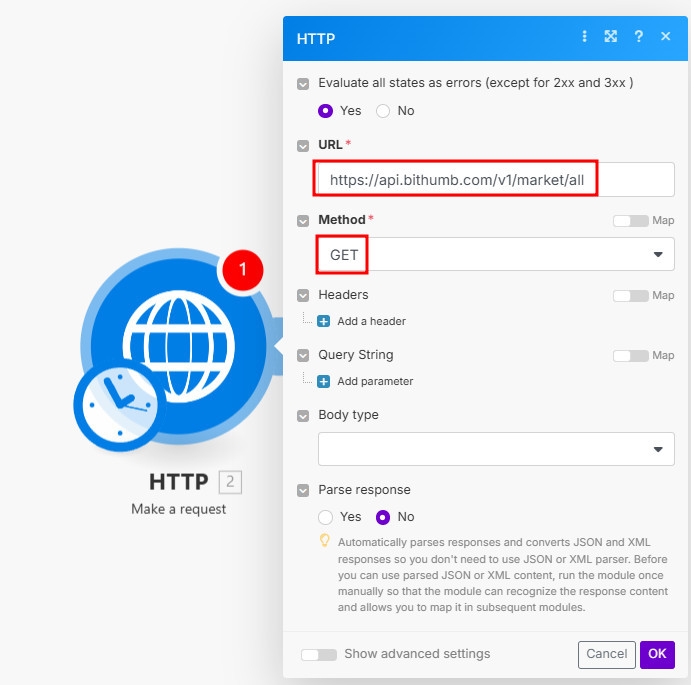
3. 실행
화면 왼쪽 하단에 “Run Once” 버튼을 클릭해서 실행해봅니다.
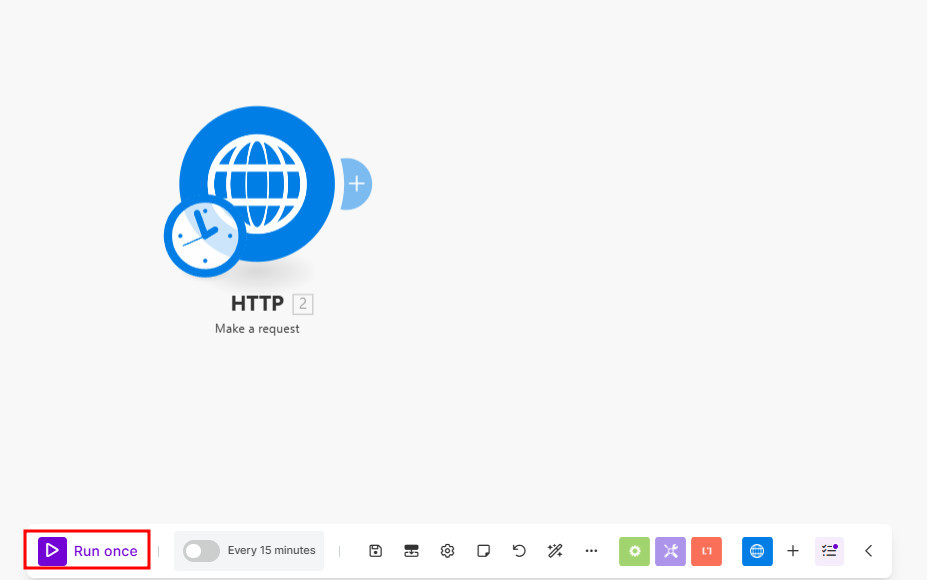
4. 결과(Resonse) 확인
정상적으로 실행이 된 경우 모듈의 오른쪽 상단에 숫자(1)이 보입니다.
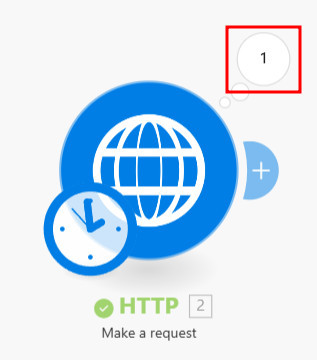
숫자(1) 부분을 클릭해보면 상세 요청에 대한 데이터 구조를 확인해 볼 수 있습니다.
- INPUT : 요청 데이터 (사용자 → 서버)
- OUTPUT : 결과 데이터 (서버 → 사용자)
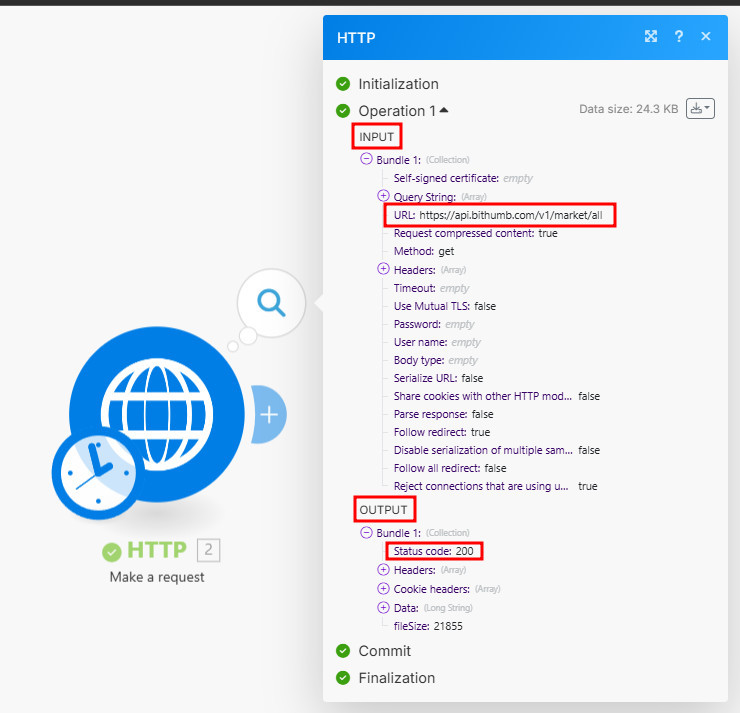
INPUT 데이터와 OUTPUT 데이터에 대해 상세히 알고 있을 필요는 없습니다.
단, 처음이니까 살펴보도록 하겠습니다.
INPUT 데이터의 Query String 부분에 URL 이라는 값을 보면 앞서 입력했던 요청주소(URL)
https://api.bithumb.com/v1/market/all
을 확인할 수 있습니다.
OUTPUT 데이터의 Status Code의 값이 200으로 나오고 있는데요, 요청한 내용에 대해서 서버가 정상적으로 처리되었을 경우 결과 데이터(Data)와 함께 Status Code 값을 200으로 돌려줍니다.
OUTPUT 데이터의 Data 부분을 펼처 보면 아래와 같이 요청에 대한 결과값이 보입니다.
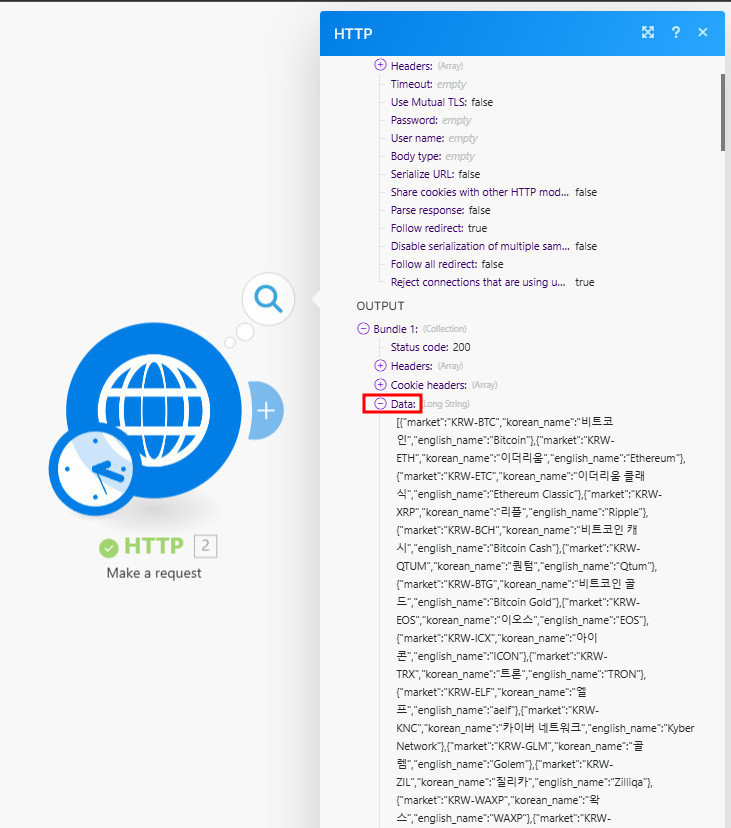
KRW-BTC 비트코인, KRW-ETH 이더리움 등 익숙한 종목들이 반환되고 있음을 확인했습니다.
반환된 데이터들은 JSON 이라 불리는 형태로 반환이 되는데 JSON은 쉽게 말하여 구조화되어 다루기 쉽게 만들어 놓은 데이터의 모음이라고 생각하면 쉽습니다.
위의 데이터는 알아보기 힘들지만 아래 처럼 보이는 데이터의 연속입니다.

5. 결과(Resonse) 가공
요청에 대한 결과 JSON데이터를 좀더 보기 쉽게, 가공하기 편하게 쓰기 위해서 앞서 요청했던 HTTP모듈에서 Parse response부분을 Yes 로 설정하고 실행해봅시다.
Parse Response는 정상적으로 요청이 처리되었을때 그 결과값(JSON)을 다루기 쉽게 가공해달라는 의미입니다.
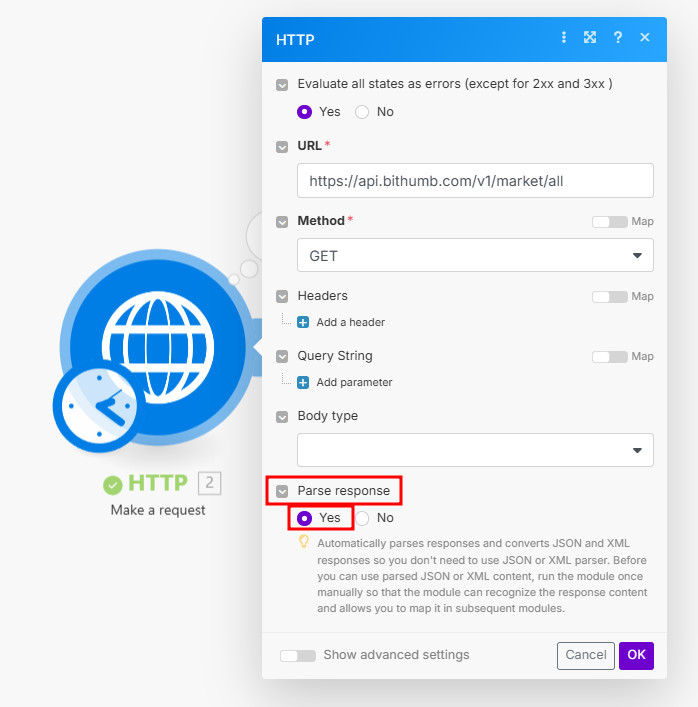
Parse Response값을 Yes 설정하고 요청한 결과는 아래와 같습니다.
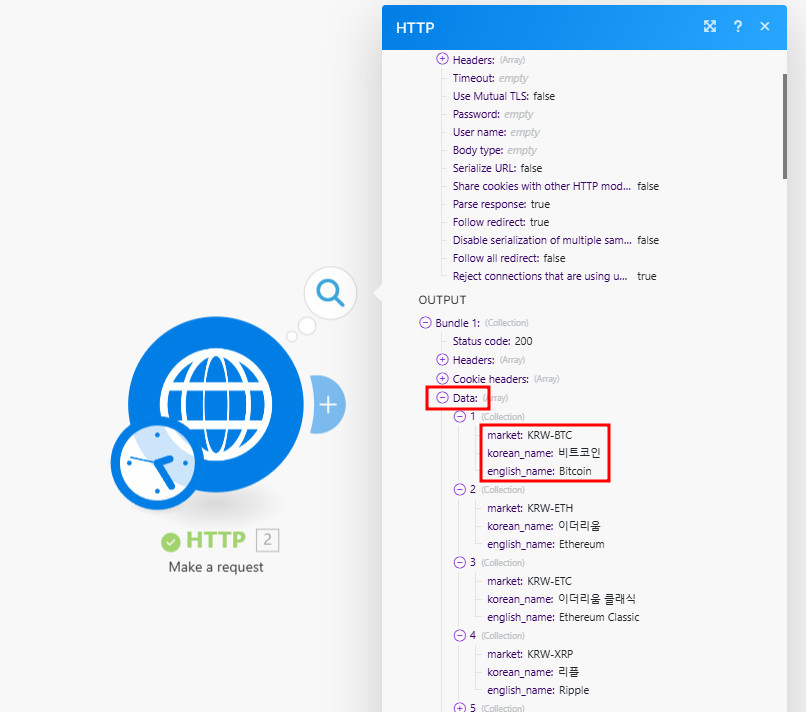
아까와 달리 OUTPUT 데이터의 Data 부분이 항목별로 구분되어 있음을 확인할 수 있습니다.
각각의 값이 무엇을 의미하는지는 빗썸 API 사이트를 살펴보면 알 수 있습니다.
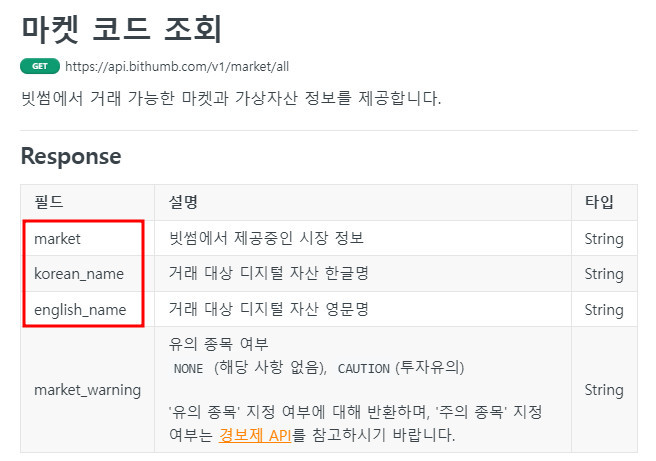
6. 오류 조치
만약 요청데이터에 문제가 있어서 정상적으로 처리되지 못한 경우 에러 메시지와 함게 Status Code는 400번대의 숫자를 반환합니다. 다음 내용에서 에러가 발생한 경우를 시뮬레이션 해보겠습니다.
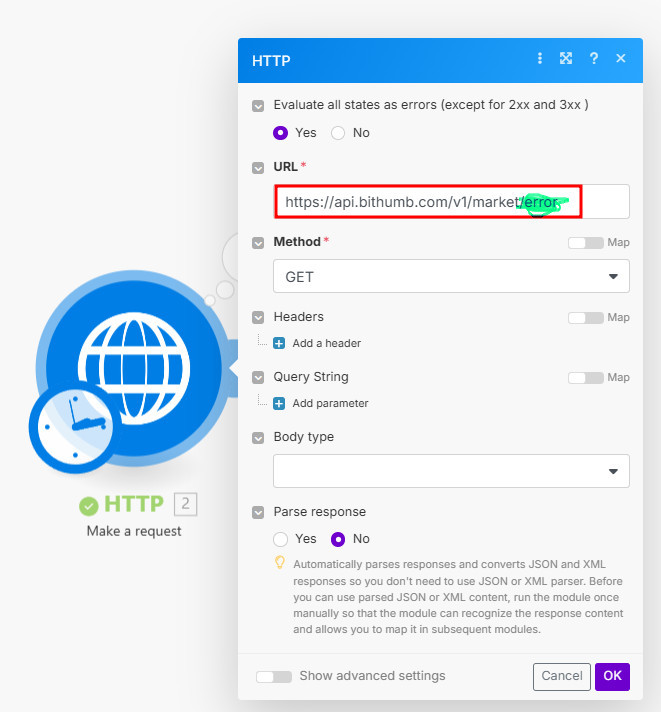
위에서 입력한 https://api.bithumb.com/v1/market/error 라는 주소는 빗썸 거래소에서 지원하지 않는 주소(URL)입니다.

빨간색 경고창과 함께 404번의 에러코드가 발생했습니다.
반환된 값의 name 값과 message값을 분석하면 원인을 찾을 수 있습니다.
7. 마치며
Make 자동화 툴을 이용해서 빗썸 거래소에 가상자산(종목) 정보를 요청하는 가장 기본적인 요청을 만들어 보았습니다.
빗썸 API 문서(https://apidocs.bithumb.com/)와 Make 자동화 툴을 이용하면 누구나 쉽게 자동매매 프로그램을 만들 수 있습니다.
Make 자동화 툴은 마치 그림을 그리듯이 프로그램을 만들 수 있고 사용법 또한 간단한 엑셀 함수 정도만 알아도 사용이 가능합니다.
복잡한 서버 구성, 서버 사용 비용, 파이썬 프로그래밍 지식 아무것도 필요하지 않습니다.
우선 Make.com 부터 아래 URL로 가입하시고 천천히 따라오시기 바랍니다.
